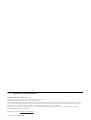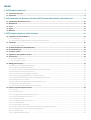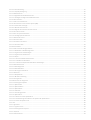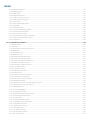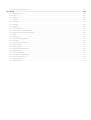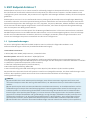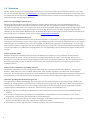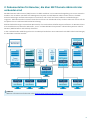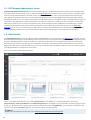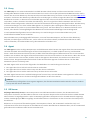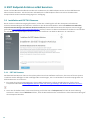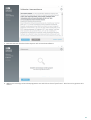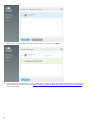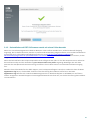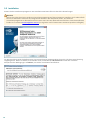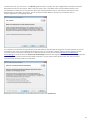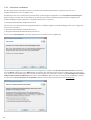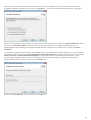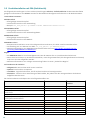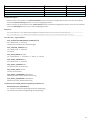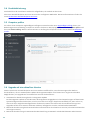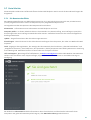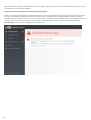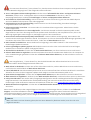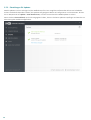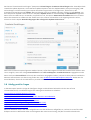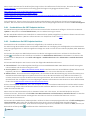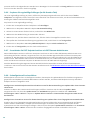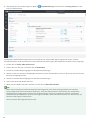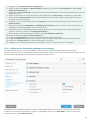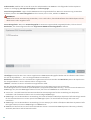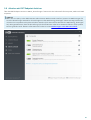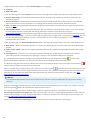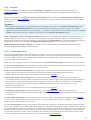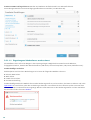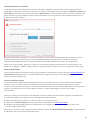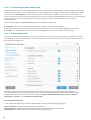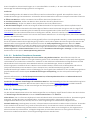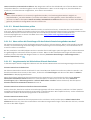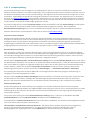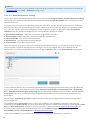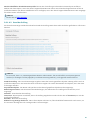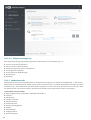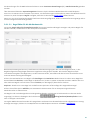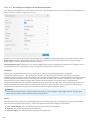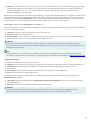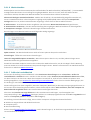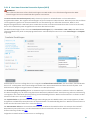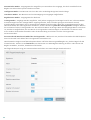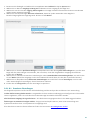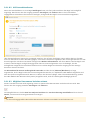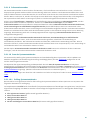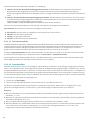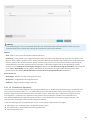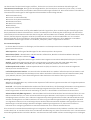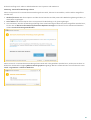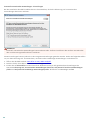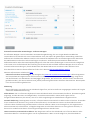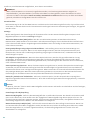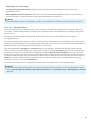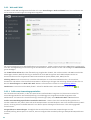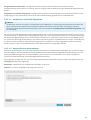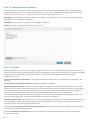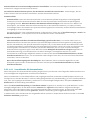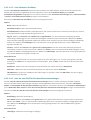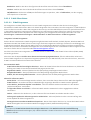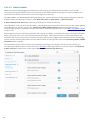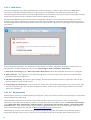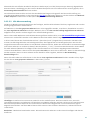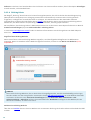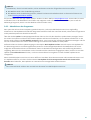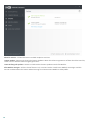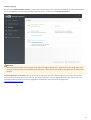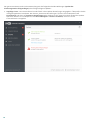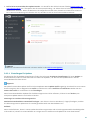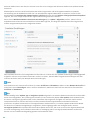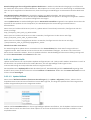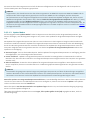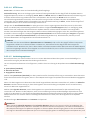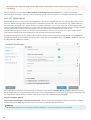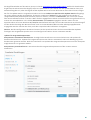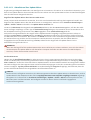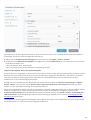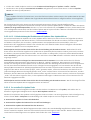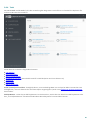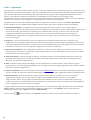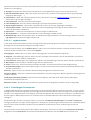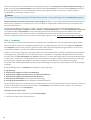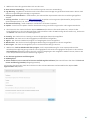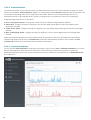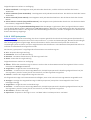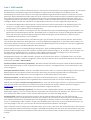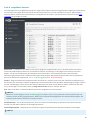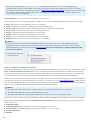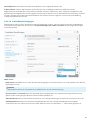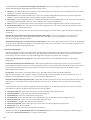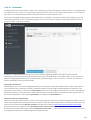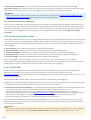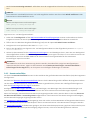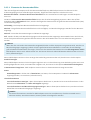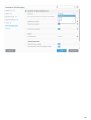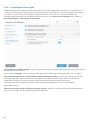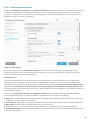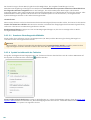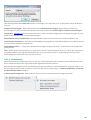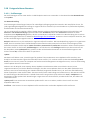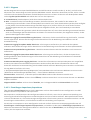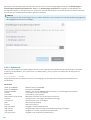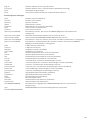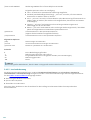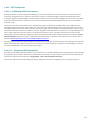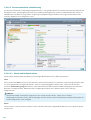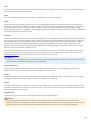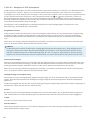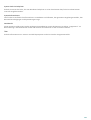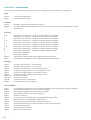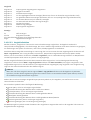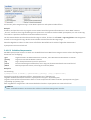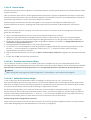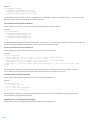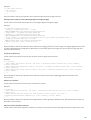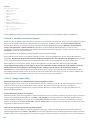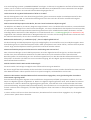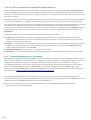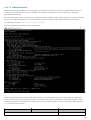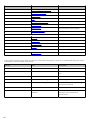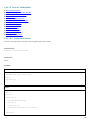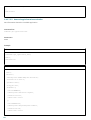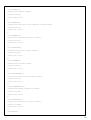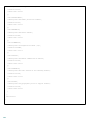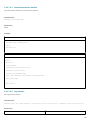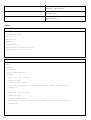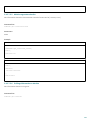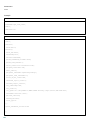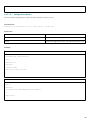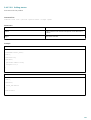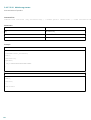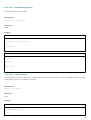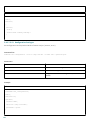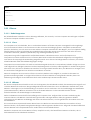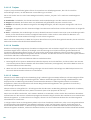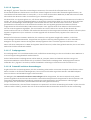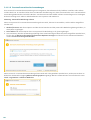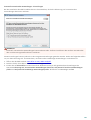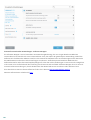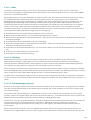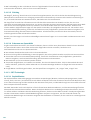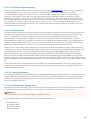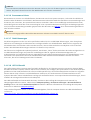ESET Endpoint Antivirus Benutzerhandbuch
- Kategorie
- Antivirensicherheitssoftware
- Typ
- Benutzerhandbuch

ESET ENDPOINT ANTIVIRUS 7
Copyright ©2018 von ESET, spol. s r. o.
ESET Endpoint Antivirus wurde entwickelt von ESET, spol. s r. o.
Nähere Informationen finden Sie unter www.eset.de.
Alle Rechte vorbehalten. Kein Teil dieser Dokumentation darf ohne schriftliche Einwilligung des Verfassers reproduziert,
in einem Abrufsystem gespeichert oder in irgendeiner Form oder auf irgendeine Weise weitergegeben werden, sei es
elektronisch, mechanisch, durch Fotokopien, Aufnehmen, Scannen oder auf andere Art.
ESET, spol. s r. o. behält sich das Recht vor, ohne vorherige Ankündigung an jedem der hier beschriebenen Software-
Produkte Änderungen vorzunehmen.
Weltweiter Support: www.eset.de/support
Versionsstand 15.08.2018

Inhalt
1. ESET Endpoint Antivirus 7 .................................................................................................... 7
1.1 Systemanforderungen ................................................................................................................................................................................... 7
1.2 Prävention ........................................................................................................................................................................................................ 8
2. Dokumentation für Benutzer, die über ESET Remote Administrator verbunden sind ................... 9
2.1 ESET Remote Administrator Server .......................................................................................................................................................... 10
2.2 Web-Konsole ................................................................................................................................................................................................. 10
2.3 Proxy ............................................................................................................................................................................................................... 11
2.4 Agent ............................................................................................................................................................................................................... 11
2.5 RD Sensor ....................................................................................................................................................................................................... 11
3. ESET Endpoint Antivirus selbst benutzen .............................................................................. 12
3.1 Installation mit ESET AV Remover ............................................................................................................................................................. 12
3.1.1 ESET AV Remover ....................................................................................................................................................................................... 12
3.1.2 Deinstallation mit ESET AV Remover wurde mit einem Fehler beendet ...................................................................................................... 15
3.2 Installation ...................................................................................................................................................................................................... 16
3.2.1 Erweiterte Installation .............................................................................................................................................................................. 18
3.3 Produktinstallation mit ERA (Befehlszeile) .............................................................................................................................................. 20
3.4 Produktaktivierung ....................................................................................................................................................................................... 22
3.5 Computer prüfen .......................................................................................................................................................................................... 22
3.6 Upgrade auf eine aktuellere Version ........................................................................................................................................................ 22
3.7 Erste Schritte ................................................................................................................................................................................................. 23
3.7.1 Die Benutzeroberfläche ............................................................................................................................................................................ 23
3.7.2 Einstellungen für Updates ......................................................................................................................................................................... 26
3.8 Häufig gestellte Fragen ................................................................................................................................................................................ 27
3.8.1 So aktualisieren Sie ESET Endpoint Antivirus .............................................................................................................................................. 28
3.8.2 So aktivieren Sie ESET Endpoint Antivirus ................................................................................................................................................... 28
3.8.3 So aktivieren Sie das neue Produkt mithilfe der aktuellen Anmeldedaten ................................................................................................. 29
3.8.4 So entfernen Sie einen Virus von Ihrem PC ................................................................................................................................................. 29
3.8.5 So erstellen Sie eine neue Aufgabe im Taskplaner ..................................................................................................................................... 29
3.8.6 So planen Sie regelmäßige Prüfungen (im 24-Stunden-Takt) ....................................................................................................................... 30
3.8.7 So verbinden Sie ESET Endpoint Antivirus mit ESET Remote Administrator .................................................................................................. 30
3.8.8 So konfigurieren Sie einen Mirror .............................................................................................................................................................. 30
3.8.9 Wie aktualisiere ich auf Windows 10 mit ESET Endpoint Antivirus .............................................................................................................. 31
3.8.10 Verwenden des Override-Modus ............................................................................................................................................................. 31
3.8.11 Aktivieren der Remoteüberwachung und -verwaltung ............................................................................................................................. 33
3.9 Arbeiten mit ESET Endpoint Antivirus ...................................................................................................................................................... 35
3.9.1 Computer .................................................................................................................................................................................................. 37
3.9.1.1 Erkennungsroutine ................................................................................................................................................................................. 37
3.9.1.1.1 Eingedrungene Schadsoftware wurde erkannt .................................................................................................................................... 38
3.9.1.2 Gemeinsam genutzter lokaler Cache ...................................................................................................................................................... 40
3.9.1.3 Echtzeit-Dateischutz .............................................................................................................................................................................. 40
3.9.1.3.1 Zusätzliche ThreatSense-Parameter ................................................................................................................................................... 41
3.9.1.3.2 Säuberungsstufen ............................................................................................................................................................................... 41
3.9.1.3.3 Echtzeit-Dateischutz prüfen ................................................................................................................................................................ 42
3.9.1.3.4 Wann sollten die Einstellungen für den Echtzeit-Dateischutz geändert werden? ................................................................................. 42
3.9.1.3.5 Vorgehensweise bei fehlerhaftem Echtzeit-Dateischutz ...................................................................................................................... 42
3.9.1.4 Computerprüfung ................................................................................................................................................................................... 43
3.9.1.4.1 Benutzerdefinierte Prüfung ................................................................................................................................................................. 44

3.9.1.4.2 Stand der Prüfung ................................................................................................................................................................................ 45
3.9.1.4.3 Computerprüfungs-Log ........................................................................................................................................................................ 46
3.9.1.5 Medienkontrolle .................................................................................................................................................................................... 46
3.9.1.5.1 Regel-Editor für die Medienkontrolle ................................................................................................................................................... 47
3.9.1.5.2 Hinzufügen von Regeln für die Medienkontrolle ................................................................................................................................... 48
3.9.1.6 Wechselmedien ..................................................................................................................................................................................... 50
3.9.1.7 Prüfen im Leerlaufbetrieb ...................................................................................................................................................................... 50
3.9.1.8 Host-based Intrusion Prevention System (HIPS) ...................................................................................................................................... 51
3.9.1.8.1 Erweiterte Einstellungen ..................................................................................................................................................................... 53
3.9.1.8.2 HIPS-Interaktionsfenster ..................................................................................................................................................................... 54
3.9.1.8.3 Mögliches Ransomware-Verhalten erkannt ........................................................................................................................................ 54
3.9.1.9 Präsentationsmodus ............................................................................................................................................................................. 55
3.9.1.10 Scan der Systemstartdateien ............................................................................................................................................................... 55
3.9.1.10.1 Prüfung Systemstartdateien ............................................................................................................................................................. 55
3.9.1.11 Dokumentenschutz .............................................................................................................................................................................. 56
3.9.1.12 Ausschlussfilter ................................................................................................................................................................................... 56
3.9.1.13 ThreatSense-Parameter ....................................................................................................................................................................... 57
3.9.1.13.1 Ausschlussfilter ................................................................................................................................................................................ 63
3.9.2 Web und E-Mail ......................................................................................................................................................................................... 64
3.9.2.1 Prüfen von Anwendungsprotokollen ....................................................................................................................................................... 64
3.9.2.1.1 Webbrowser und E-Mail-Programme ................................................................................................................................................... 65
3.9.2.1.2 Ausgeschlossene Anwendungen ......................................................................................................................................................... 65
3.9.2.1.3 Ausgeschlossene IP-Adressen ............................................................................................................................................................. 66
3.9.2.1.4 SSL/TLS ................................................................................................................................................................................................ 66
3.9.2.1.4.1 Verschlüsselte SSL-Kommunikation ................................................................................................................................................. 67
3.9.2.1.4.2 Liste bekannter Zertifikate ............................................................................................................................................................... 68
3.9.2.1.4.3 Liste der vom SSL/TLS-Filter betroffenen Anwendungen .................................................................................................................... 68
3.9.2.2 E-Mail-Client-Schutz ............................................................................................................................................................................... 69
3.9.2.2.1 E-Mail-Programme .............................................................................................................................................................................. 69
3.9.2.2.2 E-Mail-Protokolle ................................................................................................................................................................................ 70
3.9.2.2.3 Warnungen und Hinweise ................................................................................................................................................................... 71
3.9.2.3 Web-Schutz ............................................................................................................................................................................................ 72
3.9.2.3.1 Webprotokolle .................................................................................................................................................................................... 72
3.9.2.3.2 URL-Adressverwaltung ........................................................................................................................................................................ 73
3.9.2.4 Phishing-Schutz ...................................................................................................................................................................................... 74
3.9.3 Aktualisieren des Programms ................................................................................................................................................................... 75
3.9.3.1 Einstellungen für Updates ...................................................................................................................................................................... 79
3.9.3.1.1 Update-Profile .................................................................................................................................................................................... 81
3.9.3.1.2 Update-Rollback ................................................................................................................................................................................. 81
3.9.3.1.3 Update-Modus .................................................................................................................................................................................... 82
3.9.3.1.4 HTTP-Server ......................................................................................................................................................................................... 83
3.9.3.1.5 Verbindungsoptionen ......................................................................................................................................................................... 83
3.9.3.1.6 Update-Mirror ..................................................................................................................................................................................... 84
3.9.3.1.6.1 Aktualisieren über Update-Mirror .................................................................................................................................................... 86
3.9.3.1.6.2 Fehlerbehebung bei Problemen mit Updates über Update-Mirror .................................................................................................... 88
3.9.3.2 So erstellen Sie Update-Tasks ................................................................................................................................................................ 88
3.9.4 Tools ......................................................................................................................................................................................................... 89
3.9.4.1 Log-Dateien ........................................................................................................................................................................................... 90
3.9.4.1.1 Log durchsuchen ................................................................................................................................................................................. 91
3.9.4.2 Einstellungen für Proxyserver ................................................................................................................................................................. 91
3.9.4.3 Taskplaner ............................................................................................................................................................................................. 92
3.9.4.4 Schutzstatistiken ................................................................................................................................................................................... 94

Inhalt
3.9.4.5 Aktivität beobachten ............................................................................................................................................................................. 94
3.9.4.6 ESET SysInspector ................................................................................................................................................................................... 95
3.9.4.7 ESET LiveGrid® ........................................................................................................................................................................................ 96
3.9.4.8 Ausgeführte Prozesse ............................................................................................................................................................................. 97
3.9.4.9 Proben zur Analyse einreichen ............................................................................................................................................................... 98
3.9.4.10 E-Mail-Benachrichtigungen .................................................................................................................................................................. 99
3.9.4.11 Quarantäne ....................................................................................................................................................................................... 101
3.9.4.12 Microsoft Windows Update ................................................................................................................................................................ 102
3.9.4.13 ESET CMD ............................................................................................................................................................................................ 102
3.9.5 Benutzeroberfläche ................................................................................................................................................................................ 103
3.9.5.1 Elemente der Benutzeroberfläche ........................................................................................................................................................ 104
3.9.5.2 Einstellungen für den Zugriff ................................................................................................................................................................. 106
3.9.5.3 Warnungen und Hinweise .................................................................................................................................................................... 107
3.9.5.3.1 Erweiterte Einstellungen-Konfliktfehler ............................................................................................................................................ 108
3.9.5.4 Symbol im Infobereich der Taskleiste ................................................................................................................................................... 108
3.9.5.5 Kontextmenü ....................................................................................................................................................................................... 109
3.10 Fortgeschrittene Benutzer ..................................................................................................................................................................... 110
3.10.1 Profilmanager ....................................................................................................................................................................................... 110
3.10.2 Diagnose ............................................................................................................................................................................................... 111
3.10.3 Einstellungen importieren/exportieren ................................................................................................................................................ 111
3.10.4 Befehlszeile .......................................................................................................................................................................................... 112
3.10.5 Leerlauferkennung ................................................................................................................................................................................ 114
3.10.6 ESET SysInspector .................................................................................................................................................................................. 115
3.10.6.1 Einführung in ESET SysInspector .......................................................................................................................................................... 115
3.10.6.1.1 Starten von ESET SysInspector ......................................................................................................................................................... 115
3.10.6.2 Benutzeroberfläche und Bedienung ................................................................................................................................................... 116
3.10.6.2.1 Menüs und Bedienelemente ........................................................................................................................................................... 116
3.10.6.2.2 Navigation in ESET SysInspector ....................................................................................................................................................... 118
3.10.6.2.2.1 Tastaturbefehle ........................................................................................................................................................................... 120
3.10.6.2.3 Vergleichsfunktion .......................................................................................................................................................................... 121
3.10.6.3 Befehlszeilenparameter .................................................................................................................................................................... 122
3.10.6.4 Dienste-Skript .................................................................................................................................................................................... 123
3.10.6.4.1 Erstellen eines Dienste-Skripts ....................................................................................................................................................... 123
3.10.6.4.2 Aufbau des Dienste-Skripts ............................................................................................................................................................. 123
3.10.6.4.3 Ausführen von Dienste-Skripten ...................................................................................................................................................... 126
3.10.6.5 Häufige Fragen (FAQ) .......................................................................................................................................................................... 126
3.10.6.6 ESET SysInspector als Teil von ESET Endpoint Antivirus ........................................................................................................................ 128
3.10.7 Remoteüberwachung und -Verwaltung ................................................................................................................................................. 128
3.10.7.1 RMM-Befehlszeile .............................................................................................................................................................................. 129
3.10.7.2 Liste der JSON-Befehle ....................................................................................................................................................................... 131
3.10.7.2.1 Schutzstatus abrufen ...................................................................................................................................................................... 131
3.10.7.2.2 Anwendungsinformationen abrufen ................................................................................................................................................ 132
3.10.7.2.3 Lizenzinformationen abrufen .......................................................................................................................................................... 135
3.10.7.2.4 Logs abrufen ................................................................................................................................................................................... 135
3.10.7.2.5 Aktivierungsstatus abrufen ............................................................................................................................................................. 137
3.10.7.2.6 Prüfungsinformationen abrufen ...................................................................................................................................................... 137
3.10.7.2.7 Konfiguration abrufen ..................................................................................................................................................................... 139
3.10.7.2.8 Updatestatus abrufen ..................................................................................................................................................................... 140
3.10.7.2.9 Prüfung starten ............................................................................................................................................................................... 141
3.10.7.2.10 Aktivierung starten ....................................................................................................................................................................... 142
3.10.7.2.11 Deaktivierung starten ................................................................................................................................................................... 143
3.10.7.2.12 Update starten ............................................................................................................................................................................. 143

3.10.7.2.13 Konfiguration festlegen ................................................................................................................................................................. 144
3.11 Glossar ........................................................................................................................................................................................................ 145
3.11.1 Bedrohungsarten .................................................................................................................................................................................. 145
3.11.1.1 Viren .................................................................................................................................................................................................. 145
3.11.1.2 Würmer ............................................................................................................................................................................................. 145
3.11.1.3 Trojaner ............................................................................................................................................................................................. 146
3.11.1.4 Rootkits ............................................................................................................................................................................................. 146
3.11.1.5 Adware .............................................................................................................................................................................................. 146
3.11.1.6 Spyware ............................................................................................................................................................................................. 147
3.11.1.7 Packprogramme ................................................................................................................................................................................. 147
3.11.1.8 Potenziell unsichere Anwendungen ................................................................................................................................................... 147
3.11.1.9 Eventuell unerwünschte Anwendungen ............................................................................................................................................. 148
3.11.2 E-Mail .................................................................................................................................................................................................... 151
3.11.2.1 Werbung ............................................................................................................................................................................................ 151
3.11.2.2 Falschmeldungen (Hoaxes) ................................................................................................................................................................ 151
3.11.2.3 Phishing ............................................................................................................................................................................................. 152
3.11.2.4 Erkennen von Spam-Mails .................................................................................................................................................................. 152
3.11.3 ESET-Technologie ................................................................................................................................................................................... 152
3.11.3.1 Exploit-Blocker ................................................................................................................................................................................... 152
3.11.3.2 Erweiterte Speicherprüfung ............................................................................................................................................................... 153
3.11.3.3 ESET LiveGrid® .................................................................................................................................................................................... 153
3.11.3.4 Java-Exploit-Blocker ........................................................................................................................................................................... 153
3.11.3.5 Skriptbasierter Angriffsschutz ............................................................................................................................................................ 153
3.11.3.6 Ransomware-Schutz ........................................................................................................................................................................... 154
3.11.3.7 DNA-Erkennungen .............................................................................................................................................................................. 154
3.11.3.8 UEFI-Prüfmodul .................................................................................................................................................................................. 154

7
1. ESET Endpoint Antivirus 7
ESET Endpoint Antivirus 7 ist ein neuer Ansatz für vollständig integrierte Computersicherheit. Die neueste Version
des ThreatSense®-Prüfmoduls arbeitet schnell und präzise zum Schutz Ihres Computers. Auf diese Weise ist ein
intelligentes System entstanden, das permanent vor Angriffen und bösartiger Software schützt, die Ihren Computer
gefährden.
ESET Endpoint Antivirus 7 ist eine umfassende Security-Lösung und das Produkt unserer langfristigen Bemühung,
maximalen Schutz bei minimaler Systembelastung zu bieten. Mithilfe der auf künstlicher Intelligenz basierenden
Spitzentechnologien kann das Eindringen von Viren, Spyware, Trojanern, Würmern, Adware, Rootkits und anderer
durch das Internet übertragener Angriffe aktiv verhindert werden, ohne dass die Systemleistung beeinträchtigt
oder Ihr Computer vom Netz getrennt würde.
ESET Endpoint Antivirus 7 wurde speziell für die Nutzung auf Workstations in kleineren Unternehmen entwickelt.
Mit ESET Endpoint Antivirus und ESET Remote Administrator in einer Firmenumgebung können Sie eine beliebige
Anzahl von Client-Workstations verwalten, Richtlinien und Regeln anwenden, Erkennungen überwachen und
Clients von beliebigen Computern im Netzwerk aus der Ferne konfigurieren.
1.1 Systemanforderungen
Für einen reibungslosen Betrieb von ESET Endpoint Antivirus sollten die folgenden Hardware- und
Softwareanforderungen erfüllt sein (Produktstandardeinstellungen):
Unterstützte Prozessoren:
• 32-Bit (x86)- oder 64-Bit (x64)-Prozessor, 1 GHz oder höher
Betriebssysteme: Microsoft® Windows® 10/8.1/8/7/Vista
• Ein Betriebssystem und das von der gewählten installierten ESET-Produktversion unterstützte Service Pack
• Die Systemanforderungen des Betriebssystems und sonstiger auf dem Computer installierter Software sind erfüllt
• 0,3 GB freier Systemarbeitsspeicher (siehe Hinweis 1)
• 1 GB freier Festplattenspeicher (siehe Hinweis 2)
• Minimale Display-Auflösung 1024 x 768
• Internetverbindung oder LAN-Verbindung mit einer Quelle (siehe Hinweis 3) der Produkt-Updates
Das Produkt kann theoretisch auch auf Systemen installiert und ausgeführt werden, die diese Anforderungen nicht
erfüllen. Wir empfehlen jedoch einen Vorab-Test zur Benutzerfreundlichkeit auf Grundlage von
Leistungsanforderungen.
HINWEIS
(1): Das Produkt kann mehr Arbeitsspeicher belegen, wenn dieser ansonsten ungenutzt auf einem stark
infizierten Computer wäre oder wenn große Datenlisten (z. B. URL-Positivlisten) in das Produkt importiert
werden.
(2): Der Speicherplatz wird zum Herunterladen des Installationsassistenten, zur Produktinstallation und zur
Aufbewahrung einer Kopie des Installationsprogramms in den Programmdaten sowie für Sicherungen von
Produkt-Updates zur Unterstützung der Rollback-Funktion benötigt. Das Produkt kann bei abweichenden
Einstellungen mehr Speicherplatz belegen (z. B. wenn weitere Sicherungsversionen von Produkt-Updates
gespeichert und Speicherabbilder oder große Mengen an Log-Einträgen aufbewahrt werden) oder bei einer
Infektion des Computers (z. B. durch die Quarantänefunktion). Wir empfehlen, stets auf genügend freien
Speicherplatz zu achten, damit Updates des Betriebssystems und des ESET-Produkts unterstützt werden.
(3): Das Produkt kann auch über einen Wechseldatenträger manuell aktualisiert werden (nicht empfohlen).

8
1.2 Prävention
Bei der Arbeit am Computer und besonders beim Surfen im Internet sollten Sie sich darüber im Klaren sein, dass
kein Virenschutz der Welt die mit Infiltrationen und Angriffen einhergehenden Risiken gänzlich ausschließen kann..
Für maximalen Schutz und einen möglichst geringen Aufwand müssen Sie die Virenschutzsoftware richtig einsetzen
und dabei einige wichtige Regeln beachten:
Führen Sie regelmäßige Updates durch
Gemäß von ESET LiveGrid® erhobenen Statistiken werden täglich tausende neuartige Schadprogramme zur
Umgehung bestehender Sicherheitsmaßnahmen entwickelt, die den Entwicklern Vorteile auf Kosten anderer
Benutzer verschaffen sollen. Die Experten aus dem Virenlabor von ESET analysieren diese Bedrohungen täglich und
veröffentlichen Updates zur kontinuierlichen Verbesserung des Virenschutzes. Die richtige Konfiguration der
Updates ist von wesentlicher Bedeutung für die Gewährleistung eines optimalen Schutzes. Weitere Informationen
zur Konfiguration von Updates finden Sie im Kapitel Einstellungen für Updates.
Laden Sie Sicherheitspatches herunter
Die Entwickler von Schadsoftware nutzen oft Sicherheitslücken im System aus, um möglichst effektiv Schadcode zu
verbreiten. Softwareunternehmen halten daher regelmäßig Ausschau nach neuen Sicherheitslücken in den eigenen
Anwendungen und veröffentlichen Sicherheitsupdates zur Bekämpfung potenzieller Bedrohungen. Es ist wichtig,
dass Sie diese Updates umgehend nach der Veröffentlichung herunterladen. Microsoft Windows und Webbrowser
wie Internet Explorer sind Beispiele für Programme, für die regelmäßig Sicherheitsaktualisierungen veröffentlicht
werden.
Sichern wichtiger Daten
Malware-Entwickler missachten die Interessen der Benutzer und legen mit ihrer Software oft das gesamte
Betriebssystem lahm bzw. nehmen den Verlust wichtiger Daten bewusst in Kauf. Es ist wichtig, dass Sie Ihre
wichtigen und vertraulichen Daten regelmäßig auf einem externen Speichermedium (z. B. einer DVD oder einer
externen Festplatte) sichern. So können Sie Ihre Daten bei einem Systemfehler viel einfacher und schneller
wiederherstellen.
Prüfen Sie Ihren Computer regelmäßig auf Viren
Der Echtzeit-Dateischutz erkennt eine größere Zahl bekannter und unbekannter Viren, Würmer, Trojaner und
Rootkits. Jedes Mal, wenn Sie eine Datei öffnen oder auf eine Datei zugreifen, wird die Datei auf Schadcode
überprüft. Sie sollten jedoch mindestens einmal im Monat eine vollständige Prüfung des Computers ausführen, da
Schadcode die verschiedensten Formen annehmen kann und die Erkennungsroutine täglich aktualisiert wird.
Halten Sie grundlegende Sicherheitsregeln ein
Die nützlichste und effektivste Regel von allen ist das Prinzip ständiger Wachsamkeit. Heutzutage erfordert ein
Großteil der Schadsoftware zur Ausführung und Ausbreitung ein Eingreifen des Benutzers. Wenn Sie beim Öffnen
neuer Dateien achtsam sind, sparen Sie viel Zeit und Aufwand, die Sie andernfalls darauf verwenden müssten,
eingedrungene Schadsoftware zu entfernen. Hier finden Sie einige nützliche Richtlinien:
Besuchen Sie keine zweifelhaften Websites, die durch zahlreiche Popup-Fenster und bunte Werbeanzeigen
auffallen.
Seien Sie vorsichtig bei der Installation von Programmen, Codec-Paketen usw. Verwenden Sie nur sichere
Programme, und besuchen Sie ausschließlich sichere Websites.
Seien Sie vorsichtig beim Öffnen von E-Mail-Anhängen, insbesondere wenn es sich um Anhänge von Massen-E-
Mails und E-Mail-Nachrichten mit unbekanntem Absender handelt.
Verwenden Sie für die tägliche Arbeit mit dem Computer kein Administratorkonto.

9
2. Dokumentation für Benutzer, die über ESET Remote Administrator
verbunden sind
Mit ESET Remote Administrator (ERA) können Sie ESET-Produkte in einer Netzwerkumgebung von einem zentralen
Standort aus verwalten. Mit dem Task-Management-System von ESET Remote Administrator können Sie ESET-
Sicherheitslösungen auf Remotecomputern installieren und schnell auf neue Probleme und Bedrohungen
reagieren. ESET Remote Administrator bietet keinen Schutz vor Schadcode selbst, sondern stützt sich hierzu auf die
auf jedem Client installierte ESET-Sicherheitslösung.
ESET-Sicherheitslösungen unterstützen Netzwerke, die verschiedene Plattformtypen umfassen. Ihr Netzwerk kann
eine Kombination aus aktuellen Microsoft-, Linux- und Mac OS-Betriebssystemen und Betriebssystemen mobiler
Geräten (Mobiltelefone und Tablets) darstellen.
In der nachstehenden Abbildung sehen Sie eine Beispielarchitektur eines Netzwerks mit ESET-Sicherheitslösungen,
die über ERA verwaltet werden:
HINWEIS
Weitere Informationen finden Sie in der ESET Remote Administrator-Onlinehilfe.

10
2.1 ESET Remote Administrator Server
ESET Remote Administrator Server ist eine Hauptkomponente von ESET Remote Administrator. Diese Komponente
verarbeitet alle Daten von den Clients, die über den ESET-Agenten mit dem Server kommunizieren. Der ESET-Agent
erleichtert die Kommunikation zwischen Client und Server. Daten wie Client-Logs, Konfigurationseinstellungen
oder Agentreplikationen werden in einer Datenbank gespeichert. Zur ordnungsgemäßen Verarbeitung der Daten
benötigt der ERA-Server eine stabile Verbindung zum Datenbankserver. Zum Zwecke der Leistungsoptimierung wird
empfohlen, den ERA-Server und die Datenbank auf separaten Servern zu installieren. Der Computer, auf dem der
ERA-Server installiert wird, muss so konfiguriert sein, dass alle Agent-/Proxy-/RD Sensor-Verbindungen, welche
anhand von Zertifikaten überprüft werden, akzeptiert werden. Nach der Installation können Sie die ERA-Web-
Konsole öffnen, die eine Verbindung zum ERA-Server herstellt (siehe Abbildung). In der Web-Konsole können Sie
alle Vorgänge des ERA-Servers zur Verwaltung der ESET-Sicherheitslösungen in Ihrem Netzwerk ausführen.
2.2 Web-Konsole
Die ERA-Web-Konsole ist eine webbasierte Benutzeroberfläche, in der Sie Daten vom ERA-Server anzeigen und die
ESET-Sicherheitslösungen in Ihrem Netzwerk verwalten können. Der Zugriff auf die Web-Konsole erfolgt über einen
Browser. Die Web-Konsole bietet eine Übersicht über den Status der Clients im Netzwerk und kann zur Remote-
Bereitstellung von ESET-Lösungen auf unverwalteten Computern verwendet werden. Wahlweise können Sie den
Zugriff über das Internet auf den Webserver zulassen. So können Sie ESET Remote Administrator von nahezu jedem
beliebigen Standort und Gerät aus verwenden.
Dies ist das Dashboard der Web-Konsole:
Oben in der Web-Konsole befindet sich das Schnellsuche-Tool. Wählen Sie im Dropdownmenü entweder
Computername, IPv4-/IPv6-Adresse oder Bedrohungsname aus und geben Sie im Textfeld eine Zeichenfolge für die
Suche ein. Klicken Sie dann auf das Lupensymbol und drücken Sie die Eingabetaste, um die Suche auszuführen. Sie
werden zum Bereich Gruppen geleitet, wo das Suchergebnis angezeigt wird.
HINWEIS
Weitere Informationen finden Sie in der ESET Remote Administrator-Onlinehilfe.

11
2.3 Proxy
Der ERA-Proxy ist ein weiterer Bestandteil von ESET Remote Administrator und dient zwei Zwecken. In einem
mittelgroßen Netzwerk oder Unternehmensnetzwerk mit vielen Clients (beispielsweise 10.000Clients oder mehr)
können Sie mit einem ERA-Proxy die Last zwischen mehreren ERA-Proxys verteilen und so den primären ERA-Server
entlasten. Sie können den ERA-Proxy außerdem für Verbindungen zu entfernt liegenden Büros mit schwacher
Bandbreite einsetzen. In diesem Fall wird der ERA-Agent auf den Clients nicht direkt mit dem ERA-Hauptserver
verbunden, sondern kommuniziert über den ERA-Proxy, der sich im gleichen lokalen Netzwerk wie der Client
befindet. Diese Konfiguration reduziert die Last auf der Netzwerkverbindung zum Zweigstellenbüro. Der ERA-Proxy
nimmt Verbindungen von allen lokalen ERA-Agenten an, kompiliert die empfangenen Daten und lädt sie zum
primären ERA-Server (oder zu einem anderen ERA-Proxy) hoch. Auf diese Weise ist im Netzwerk Platz für mehr
Clients, ohne dass die Leistungsfähigkeit des Netzwerks und der Datenbankabfragen beeinträchtigt wird.
Je nach Netzwerkkonfiguration kann ein ERA-Proxy eine Verbindung zu einem anderen ERA-Proxy und
anschließend zum ERA-Server herstellen.
Damit der ERA-Proxy ordnungsgemäß funktioniert, muss auf dem Hostcomputer, auf dem sich der ERA-Proxy
befindet, ein ESET-Agent installiert sein, und er muss mit der oberen Ebene (entweder dem ERA-Server oder,
sofern vorhanden, dem oberen ERA-Proxy) des Netzwerks verbunden sein.
2.4 Agent
Der ERA-Agent ist eine wichtige Komponente von ESET Remote Administrator. Der Agent dient der Kommunikation
zwischen den ESET-Sicherheitslösungen auf den Clientcomputern (z.B. ESET Endpoint Security) und dem ERA-
Server. Dank dieser Kommunikation können Sie ESET-Sicherheitslösungen auf Remoteclients von einem zentralen
Standort aus verwalten. Der Agent erfasst Informationen vom Client und sendet sie an den Server. Wenn der Server
einen Task an einen Client sendet, wird der Task an den Agenten übermittelt, der wiederum mit dem Client
kommuniziert. Der gesamte Netzwerkverkehr findet zwischen dem Agenten und dem oberen Teil des ERA-
Netzwerks (Server und Proxy) statt.
Der ESET-Agent stellt mit einer der folgenden drei Methoden eine Verbindung zum Server her:
1. Der Agent des Client ist direkt mit dem Server verbunden.
2. Der Agent des Client ist über einen Proxy mit dem Server verbunden.
3. Der Agent des Client ist über mehrere Proxys mit dem Server verbunden.
Der ESET-Agent kommuniziert mit ESET-Lösungen auf einem Client, sammelt Daten aus Programmen auf diesem
Client und leitet vom Server erhaltene Konfigurationsdaten an den Client weiter.
HINWEIS
Der ESET-Proxy verfügt über einen eigenen Agenten, der alle Kommunikationstasks zwischen Clients, anderen
Proxys und dem Server abwickelt.
2.5 RD Sensor
RD (Rogue Detection) Sensor ist eine Komponente von ESET Remote Administrator, die das Netzwerk nach
Computern durchsucht. Auf diese Weise können neue Computer bequem ohne manuelles Suchen zu ESET Remote
Administrator hinzugefügt werden. Jeder im Netzwerk gefundene Computer wird in der Web-Konsole angezeigt
und der Standardgruppe Alle hinzugefügt. Anschließend können Sie Aktionen an den einzelnen Clientcomputern
durchführen.
RD Sensor ist ein passives Überwachungstool, das Computer erkennt, die im Netzwerk vorhanden sind, und
Informationen über diese Computer an den ERA-Server sendet. Der ERA-Server bewertet dann, ob die im Netzwerk
gefundenen PCs unbekannt oder bereits verwaltet sind.

12
3. ESET Endpoint Antivirus selbst benutzen
Dieser Teil des Benutzerhandbuchs wendet sich an Benutzer, die ESET Endpoint Antivirus ohne ESET Remote
Administrator benutzen. Alle Funktionen und Merkmale in ESET Endpoint Antivirus stehen dem Benutzer
entsprechend seinen Kontoberechtigungen zur Verfügung.
3.1 Installation mit ESET AV Remover
Bevor Sie den Installationsvorgang fortsetzen, sollten Sie unbedingt die auf dem Computer vorhandenen
Sicherheitsanwendungen deinstallieren. Aktivieren Sie das Kontrollkästchen neben Ich möchte unerwünschte
Virenschutzanwendungen mit ESET AV Remover entfernen, damit ESET AV Remover das System scannt und ggf.
gefundene unterstützte Sicherheitsanwendungen entfernt. Lassen Sie das Kontrollkästchen deaktiviert und klicken
Sie auf Weiter, um ESET Endpoint Antivirus ohne das Ausführen von ESET AV Remover zu installieren.
3.1.1 ESET AV Remover
Mit dem ESET AV Remover können Sie nahezu jede Virenschutz-Software entfernen, die zuvor auf Ihrem System
installiert wurde. Befolgen Sie die nachfolgenden Anweisungen, um ein vorhandenes Virenschutzprogramm mit
ESET AV Remover zu entfernen:
1. Eine Liste der Virenschutzprogramme, die mit ESET AV Remover entfernt werden können, finden Sie im
entsprechenden ESET-Knowledgebase-Artikel. Laden Sie das eigenständige Tool ESET AV Remover herunter.
2. Lesen Sie die Endbenutzer-Lizenzvereinbarung und klicken Sie auf Akzeptieren, falls Sie der Vereinbarung
zustimmen. Wenn Sie auf Ablehnen klicken, wird die Deinstallation der vorhandenen Sicherheitsanwendung auf
dem Computer beendet.

13
3. ESET AV Remover durchsucht das System nach Virenschutzsoftware.
4. Wählen Sie beliebige Virenschutzprogramme aus und klicken Sie auf „Entfernen“. Dies kann eine gewisse Zeit
dauern.

14
5. Wenn das Entfernen erfolgreich abgeschlossen wurde, klicken Sie auf Weiter.
6. Starten Sie Ihren Computer neu, um die Änderungen zu übernehmen. Wenn die Deinstallation nicht erfolgreich
war, beachten Sie die Hinweise unter Deinstallation mit ESET AV Remover wurde mit einem Fehler beendet in
diesem Handbuch.

15
3.1.2 Deinstallation mit ESET AV Remover wurde mit einem Fehler beendet
Wenn ein Virenschutzprogramm mit ESET AV Remover nicht entfernt werden kann, wird eine Benachrichtigung
angezeigt, die Sie darauf hinweist, dass die zu entfernende Anwendung möglicherweise nicht von ESET AV Remover
unterstützt wird. In der ESET-Knowledgebase finden Sie eine Liste der unterstützten Produkte und
Deinstallationsprogramme für übliche Windows-Virenschutz-Software, anhand derer Sie ermitteln können, ob das
Programm auf diese Weise entfernt werden kann.
Wenn die Deinstallation des Sicherheitsprodukts nicht erfolgreich war oder ein Teil der Komponente nur teilweise
deinstalliert wurde, wird die Aufforderung Neu starten und erneut prüfen angezeigt. Bestätigen Sie nach dem
Neustart die UAC (Benutzerkontensteuerung) und fahren Sie mit dem Scannen und dem Deinstallationsvorgang
fort.
Wenden Sie sich bei Bedarf an den ESET-Support, um eine Supportanfrage einzureichen. Halten Sie dazu die Datei
AppRemover.log bereit, die den ESET-Technikern bei der Lösung des Problems helfen kann. Die Datei
AppRemover.log befindet sich im Ordner eset. Navigieren Sie im Windows Explorer zu %TEMP%, um auf diesen
Ordner zuzugreifen. Der ESET-Support nimmt umgehend Kontakt mit Ihnen auf, um Sie bei der Lösung des Problems
zu unterstützen.

16
3.2 Installation
Starten Sie das Installationsprogramm. Der Installationsassistent führt Sie durch die Einstellungen.
WICHTIG
Stellen Sie sicher, dass keine anderen Virenschutzprogramme auf Ihrem Computer installiert sind. Anderenfalls
kann es zu Konflikten zwischen den Programmen kommen. Wir empfehlen Ihnen, alle anderen
Virusschutzprogramme zu deinstallieren. Eine Liste von Tools zum Deinstallieren üblicher Virenschutzsoftware
finden Sie in unserem Knowledgebase-Artikel (in englischer und in bestimmten weiteren Sprachen verfügbar).
Im nächsten Schritt wird die Endbenutzer-Lizenzvereinbarung angezeigt. Bitte lesen Sie sich diese Vereinbarung
sorgfältig durch. Wenn Sie damit einverstanden sind, klicken Sie auf Ich stimme zu. Klicken Sie nach dem
Akzeptieren der Bedingungen auf Weiter, um mit der Installation fortzufahren.

17
Nachdem Sie auf „Ich stimme zu“ und Weiter geklickt haben, werden Sie dazu aufgefordert, das ESET LiveGrid®-
Reputationssystem zu aktivieren. ESET LiveGrid® stellt sicher, dass ESET sofort und fortwährend über neue
Schadsoftware informiert wird und somit optimaler Schutz gewährleistet ist. Das System übermittelt neue
Bedrohungen an das ESET-Virenlabor, wo die entsprechenden Dateien analysiert, bearbeitet und zur
Erkennungsroutine hinzugefügt werden.
Als nächstes wird die Erkennung eventuell unerwünschter Anwendungen konfiguriert; hierbei handelt es sich um
Programme, die zwar nicht unbedingt Sicherheitsrisiken in sich bergen, jedoch negative Auswirkungen auf das
Verhalten Ihres Computers haben können. Weitere Details finden Sie im Kapitel Eventuell unerwünschte
Anwendungen. Durch Klicken auf Erweiterte Einstellungen erhalten Sie Zugriff auf zusätzliche Einstellungsoptionen
wie beispielsweise das Installieren des ESET-Produkts in einem bestimmten Ordner oder das Aktivieren der
automatischen Prüfung nach der Installation.
Bestätigen Sie die Installation abschließend durch Klicken auf Installieren.

18
3.2.1 Erweiterte Installation
Bei der erweiterten Installation können Sie zahlreiche Installationsparameter anpassen, die bei einer
Standardinstallation nicht verfügbar sind.
Nachdem Sie die zu erkennenden unerwünschten Anwendungen ausgewählt und auf Erweiterte Einstellungen
geklickt haben, werden Sie zur Auswahl eines Speicherorts für den Installationsproduktordner aufgefordert.
Standardmäßig wird das Programm in folgendes Verzeichnis installiert:
C:\Programme\ESET\ESET Endpoint Antivirus\
Sie können einen Speicherort für Programmmodule und Daten angeben. Standardmäßig werden sie in folgendes
Verzeichnis installiert:
C:\Programme\ESET\ESET Endpoint Antivirus\
C:\Programmdaten\ESET\ESET Endpoint Antivirus\
Klicken Sie auf Durchsuchen, um diese Speicherorte zu ändern (nicht empfohlen).
Um die Einstellungen für Ihren Proxyserver zu konfigurieren, wählen Sie Ich nutze einen Proxyserver und klicken
Sie auf Weiter. Geben Sie unter Adresse die IP-Adresse oder URL des Proxyservers ein. Wenn Sie sich nicht sicher
sind, ob Sie zur Verbindung mit dem Internet einen Proxyserver verwenden, wählen Sie Einstellungen aus Internet
Explorer übernehmen (empfohlen) und klicken Sie auf Weiter. Wenn Sie keinen Proxyserver verwenden, wählen
Sie die Option Keinen Proxyserver verwenden. Weitere Informationen finden Sie unter Proxyserver.

19
Wenn Sie „Benutzerdefinierte Installation“ wählen, können Sie festlegen, wie Ihr System mit automatischen
Programm-Updates verfahren soll. Klicken Sie auf Ändern..., um zu den erweiterten Einstellungen zu gelangen.
Wenn Sie nicht möchten, dass Programmkomponenten aktualisiert werden, wählen Sie Niemals ausführen. Wenn
Sie die Option Benutzer fragen auswählen, wird vor dem Herunterladen von Programmkomponenten ein
Bestätigungsfenster angezeigt. Um Programmkomponenten automatisch zu aktualisieren, wählen Sie Immer
ausführen.
Im nächsten Installationsfenster haben Sie die Möglichkeit, die Einstellungen des Programms mit einem Passwort
zu schützen. Wählen Sie die Option Einstellungen mit Passwort schützen und geben Sie ein Passwort in die Felder
Neues Passwort und Neues Passwort bestätigen ein. Dieses Passwort ist anschließend erforderlich, um die
Einstellungen von ESET Endpoint Antivirus zu ändern bzw. auf die Einstellungen zuzugreifen. Wenn beide
Passwortfelder übereinstimmen, fahren Sie mit Weiter fort.
Klicken Sie auf Installieren, um die Installation zu beginnen.

20
3.3 Produktinstallation mit ERA (Befehlszeile)
Die folgenden Einstellungen sind nur mit den Einstellungen reduziert, einfach und keine der Benutzeroberfläche
geeignet. Informationen zur msiexec-Version für die Befehlszeilenargumente finden Sie in der Dokumentation.
Unterstützte Parameter:
APPDIR=<Pfad>
o Pfad: gültiger Verzeichnispfad
o Installationsverzeichnis der Anwendung.
o Beispiel: ees_nt64_ENU.msi /qn APPDIR=C:\ESET\ ADDLOCAL=DocumentProtection
APPDATADIR=<Pfad>
o Pfad: gültiger Verzeichnispfad
o Installationsverzeichnis der Anwendungsdaten.
MODULEDIR=<Pfad>
o Pfad: gültiger Verzeichnispfad
o Installationsverzeichnis des Moduls.
ADDLOCAL=<Liste>
o Komponenteninstallation: Liste nicht obligatorischer Funktionen, die lokal installiert werden sollen.
o Verwendung mit .msi-Paketen von ESET: ees_nt64_ENU.msi /qn ADDLOCAL=<list>
o Weitere Informationen zur ADDLOCAL-Eigenschaft finden Sie unter http://msdn.microsoft.com/en-
us/library/aa367536%28v=vs.85%29.aspx
Regeln
o Die ADDLOCAL-Liste ist eine kommagetrennte Liste der Namen aller zu installierenden Funktionen.
o Wenn Sie eine Funktion zur Installation auswählen, muss der gesamte Pfad (alle übergeordneten Funktionen)
explizit in der Liste aufgeführt werden.
o Weitere Informationen zur richtigen Verwendung finden Sie unter „Zusätzliche Regeln“.
Vorhandensein der Funktion
o Obligatorisch - Die Funktion wird immer installiert
o Optional - Die Funktion ist optional
o Unsichtbar - logische Funktionen, die für andere Funktionen benötigt werden
o Platzhalter - Funktion ohne Auswirkung auf das Produkt, die jedoch mit den untergeordneten Funktionen
aufgeführt werden muss
Der Funktionsbaum von Endpoint6.1 sieht folgendermaßen aus:
Funktionsbaum
Funktionsname
Vorhandensein der
Funktion
Computer
Computer
Obligatorisch
Computer/Viren- und Spyware-Schutz
Virenschutz
Obligatorisch
Computer/Viren- und Spyware-Schutz > Echtzeit-
Dateischutz
RealtimeProtection
Obligatorisch
Computer/Viren- und Spyware-Schutz > Computer-Scan
Scannen
Obligatorisch
Computer/Viren- und Spyware-
Schutz/Dokumentenschutz
Dokumentenschutz
Optional
Computer/Medienkontrolle
DeviceControl
Optional
Netzwerk
Netzwerk
Platzhalter
Netzwerk / Firewall
Firewall
Optional
Web und E-Mail
WebAndEmail
Platzhalter
Web- und E-Mail-Protokollprüfung
ProtocolFiltering
Unsichtbar
Web und E-Mail/Web-Schutz
WebAccessProtection
Optional
Web und E-Mail/E-Mail-Schutz
EmailClientProtection
Optional
Seite wird geladen ...
Seite wird geladen ...
Seite wird geladen ...
Seite wird geladen ...
Seite wird geladen ...
Seite wird geladen ...
Seite wird geladen ...
Seite wird geladen ...
Seite wird geladen ...
Seite wird geladen ...
Seite wird geladen ...
Seite wird geladen ...
Seite wird geladen ...
Seite wird geladen ...
Seite wird geladen ...
Seite wird geladen ...
Seite wird geladen ...
Seite wird geladen ...
Seite wird geladen ...
Seite wird geladen ...
Seite wird geladen ...
Seite wird geladen ...
Seite wird geladen ...
Seite wird geladen ...
Seite wird geladen ...
Seite wird geladen ...
Seite wird geladen ...
Seite wird geladen ...
Seite wird geladen ...
Seite wird geladen ...
Seite wird geladen ...
Seite wird geladen ...
Seite wird geladen ...
Seite wird geladen ...
Seite wird geladen ...
Seite wird geladen ...
Seite wird geladen ...
Seite wird geladen ...
Seite wird geladen ...
Seite wird geladen ...
Seite wird geladen ...
Seite wird geladen ...
Seite wird geladen ...
Seite wird geladen ...
Seite wird geladen ...
Seite wird geladen ...
Seite wird geladen ...
Seite wird geladen ...
Seite wird geladen ...
Seite wird geladen ...
Seite wird geladen ...
Seite wird geladen ...
Seite wird geladen ...
Seite wird geladen ...
Seite wird geladen ...
Seite wird geladen ...
Seite wird geladen ...
Seite wird geladen ...
Seite wird geladen ...
Seite wird geladen ...
Seite wird geladen ...
Seite wird geladen ...
Seite wird geladen ...
Seite wird geladen ...
Seite wird geladen ...
Seite wird geladen ...
Seite wird geladen ...
Seite wird geladen ...
Seite wird geladen ...
Seite wird geladen ...
Seite wird geladen ...
Seite wird geladen ...
Seite wird geladen ...
Seite wird geladen ...
Seite wird geladen ...
Seite wird geladen ...
Seite wird geladen ...
Seite wird geladen ...
Seite wird geladen ...
Seite wird geladen ...
Seite wird geladen ...
Seite wird geladen ...
Seite wird geladen ...
Seite wird geladen ...
Seite wird geladen ...
Seite wird geladen ...
Seite wird geladen ...
Seite wird geladen ...
Seite wird geladen ...
Seite wird geladen ...
Seite wird geladen ...
Seite wird geladen ...
Seite wird geladen ...
Seite wird geladen ...
Seite wird geladen ...
Seite wird geladen ...
Seite wird geladen ...
Seite wird geladen ...
Seite wird geladen ...
Seite wird geladen ...
Seite wird geladen ...
Seite wird geladen ...
Seite wird geladen ...
Seite wird geladen ...
Seite wird geladen ...
Seite wird geladen ...
Seite wird geladen ...
Seite wird geladen ...
Seite wird geladen ...
Seite wird geladen ...
Seite wird geladen ...
Seite wird geladen ...
Seite wird geladen ...
Seite wird geladen ...
Seite wird geladen ...
Seite wird geladen ...
Seite wird geladen ...
Seite wird geladen ...
Seite wird geladen ...
Seite wird geladen ...
Seite wird geladen ...
Seite wird geladen ...
Seite wird geladen ...
Seite wird geladen ...
Seite wird geladen ...
Seite wird geladen ...
Seite wird geladen ...
Seite wird geladen ...
Seite wird geladen ...
Seite wird geladen ...
Seite wird geladen ...
Seite wird geladen ...
Seite wird geladen ...
Seite wird geladen ...
-
 1
1
-
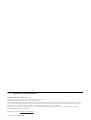 2
2
-
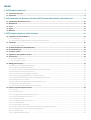 3
3
-
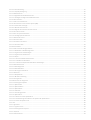 4
4
-
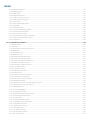 5
5
-
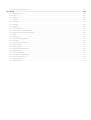 6
6
-
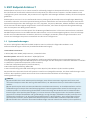 7
7
-
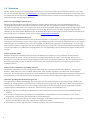 8
8
-
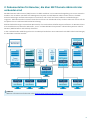 9
9
-
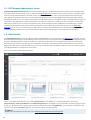 10
10
-
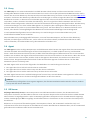 11
11
-
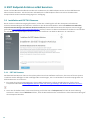 12
12
-
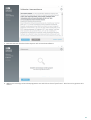 13
13
-
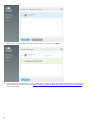 14
14
-
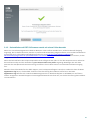 15
15
-
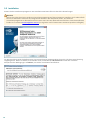 16
16
-
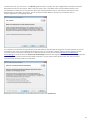 17
17
-
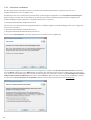 18
18
-
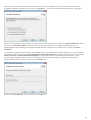 19
19
-
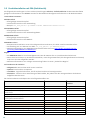 20
20
-
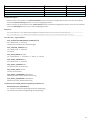 21
21
-
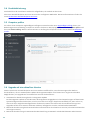 22
22
-
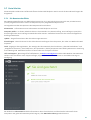 23
23
-
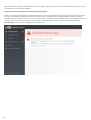 24
24
-
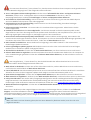 25
25
-
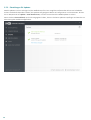 26
26
-
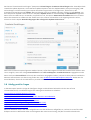 27
27
-
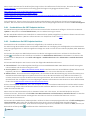 28
28
-
 29
29
-
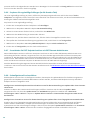 30
30
-
 31
31
-
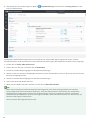 32
32
-
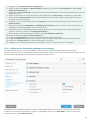 33
33
-
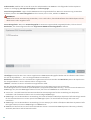 34
34
-
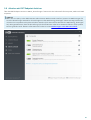 35
35
-
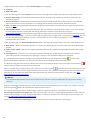 36
36
-
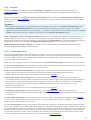 37
37
-
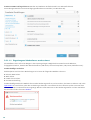 38
38
-
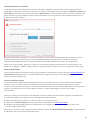 39
39
-
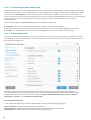 40
40
-
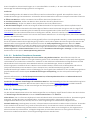 41
41
-
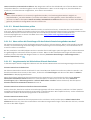 42
42
-
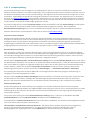 43
43
-
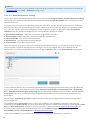 44
44
-
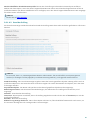 45
45
-
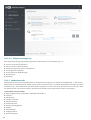 46
46
-
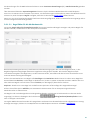 47
47
-
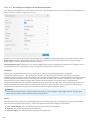 48
48
-
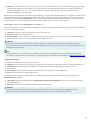 49
49
-
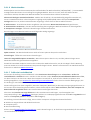 50
50
-
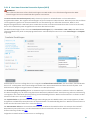 51
51
-
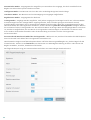 52
52
-
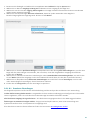 53
53
-
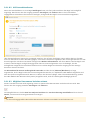 54
54
-
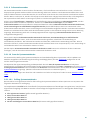 55
55
-
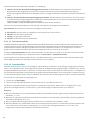 56
56
-
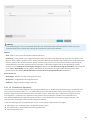 57
57
-
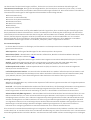 58
58
-
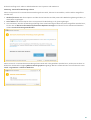 59
59
-
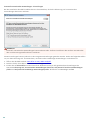 60
60
-
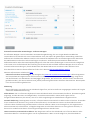 61
61
-
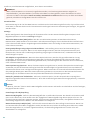 62
62
-
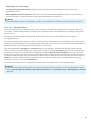 63
63
-
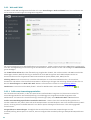 64
64
-
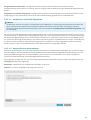 65
65
-
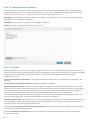 66
66
-
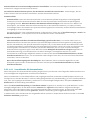 67
67
-
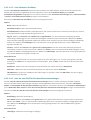 68
68
-
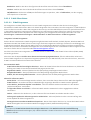 69
69
-
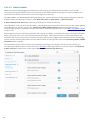 70
70
-
 71
71
-
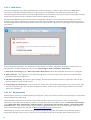 72
72
-
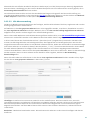 73
73
-
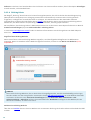 74
74
-
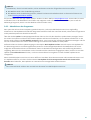 75
75
-
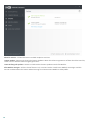 76
76
-
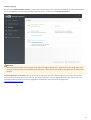 77
77
-
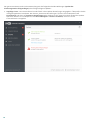 78
78
-
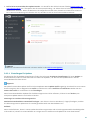 79
79
-
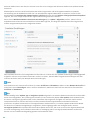 80
80
-
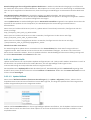 81
81
-
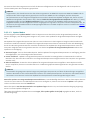 82
82
-
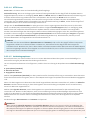 83
83
-
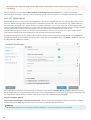 84
84
-
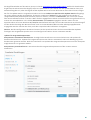 85
85
-
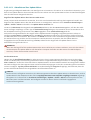 86
86
-
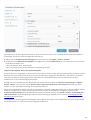 87
87
-
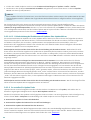 88
88
-
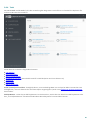 89
89
-
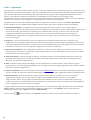 90
90
-
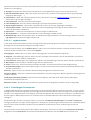 91
91
-
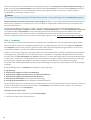 92
92
-
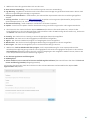 93
93
-
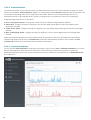 94
94
-
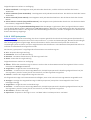 95
95
-
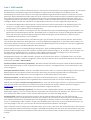 96
96
-
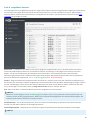 97
97
-
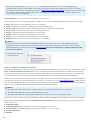 98
98
-
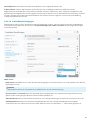 99
99
-
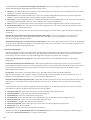 100
100
-
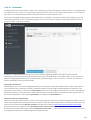 101
101
-
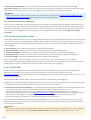 102
102
-
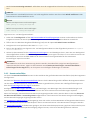 103
103
-
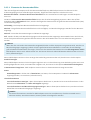 104
104
-
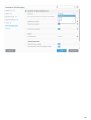 105
105
-
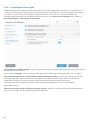 106
106
-
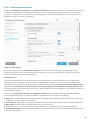 107
107
-
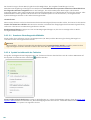 108
108
-
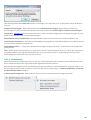 109
109
-
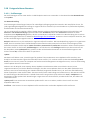 110
110
-
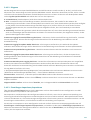 111
111
-
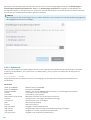 112
112
-
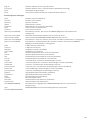 113
113
-
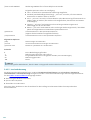 114
114
-
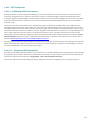 115
115
-
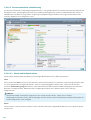 116
116
-
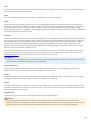 117
117
-
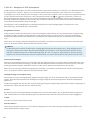 118
118
-
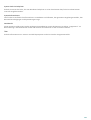 119
119
-
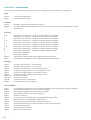 120
120
-
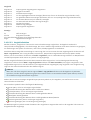 121
121
-
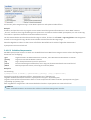 122
122
-
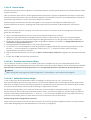 123
123
-
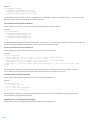 124
124
-
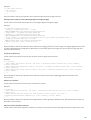 125
125
-
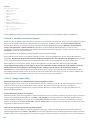 126
126
-
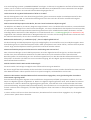 127
127
-
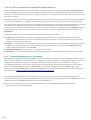 128
128
-
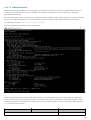 129
129
-
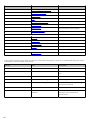 130
130
-
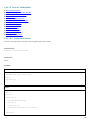 131
131
-
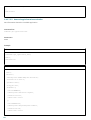 132
132
-
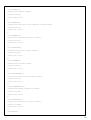 133
133
-
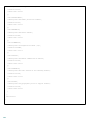 134
134
-
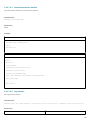 135
135
-
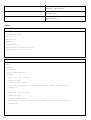 136
136
-
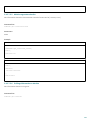 137
137
-
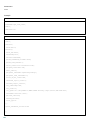 138
138
-
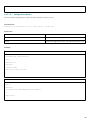 139
139
-
 140
140
-
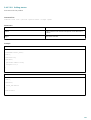 141
141
-
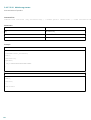 142
142
-
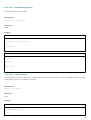 143
143
-
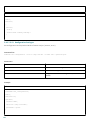 144
144
-
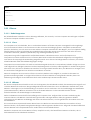 145
145
-
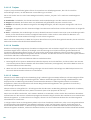 146
146
-
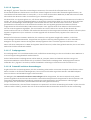 147
147
-
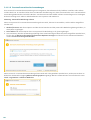 148
148
-
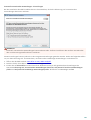 149
149
-
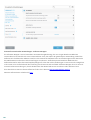 150
150
-
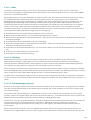 151
151
-
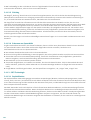 152
152
-
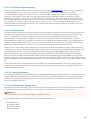 153
153
-
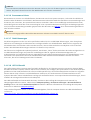 154
154
ESET Endpoint Antivirus Benutzerhandbuch
- Kategorie
- Antivirensicherheitssoftware
- Typ
- Benutzerhandbuch
Verwandte Artikel
-
ESET Endpoint Antivirus Benutzerhandbuch
-
ESET Endpoint Security Benutzerhandbuch
-
ESET Endpoint Security Benutzerhandbuch
-
ESET SMART SECURITY Benutzerhandbuch
-
ESET ENDPOINT SECURITY 8 Bedienungsanleitung
-
ESET Endpoint Antivirus for macOS 6.10 Bedienungsanleitung
-
ESET Security for Microsoft SharePoint 7.0 Bedienungsanleitung
-
ESET Endpoint Antivirus 7 Bedienungsanleitung
-
ESET Endpoint Security for macOS 6.1X Bedienungsanleitung
-
ESET Endpoint Security 7 Bedienungsanleitung